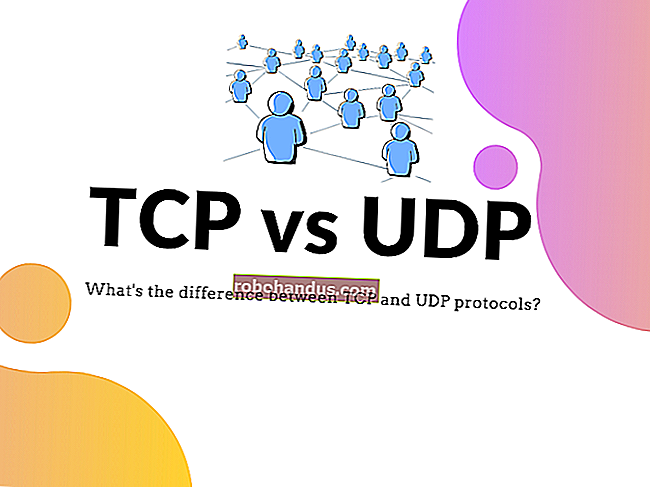究極のコマンドラインダウンロードツールであるwgetの使い方

新しい方が常に良いとは限りませんwget。コマンドはその証拠です。1996年に最初にリリースされたこのアプリケーションは、今でも地球上で最高のダウンロードマネージャーの1つです。単一のファイル、フォルダー全体、またはWebサイト全体をミラーリングする場合でも、wgetを使用すると数回のキーストロークでダウンロードできます。
もちろん、誰もがwgetを使用するわけではない理由があります。それはコマンドラインアプリケーションであるため、初心者が学ぶのに少し時間がかかります。ここに基本がありますので、始めることができます。
wgetのインストール方法
wgetを使用する前に、インストールする必要があります。その方法は、コンピューターによって異なります。
- ほとんどの(すべてではないにしても)Linuxディストリビューションにはデフォルトでwgetが付属しています。したがって、Linuxユーザーは何もする必要はありません。
- macOSシステムにはwgetが付属していませんが、Homebrewを使用してコマンドラインツールをインストールできます。Homebrewをセットアップしたら
brew install wget、ターミナルで実行するだけです。 - Cygwinはwgetやその他のGNUユーティリティを提供し、Windows 10のUbuntuのBashシェルにもwgetが付属していますが、Windowsユーザーは従来のコマンドプロンプトでwgetに簡単にアクセスできません。
wgetをインストールすると、コマンドラインからすぐに使用を開始できます。いくつかのファイルをダウンロードしましょう!
単一のファイルをダウンロードする
簡単なことから始めましょう。ブラウザにダウンロードするファイルのURLをコピーします。

次に、ターミナルに戻りwget、貼り付けたURLを入力します。ファイルがダウンロードされ、進行状況がリアルタイムで表示されます。

関連:Linuxターミナルからファイルを管理する方法:知っておくべき11のコマンド
ファイルはターミナルの現在のフォルダにダウンロードされるcdため、別の場所に保存する場合は別のフォルダにダウンロードすることをお勧めします。それが何を意味するのかわからない場合は、コマンドラインからファイルを管理するためのガイドを確認してください。この記事ではLinuxについて言及していますが、概念はmacOSシステムとBashを実行しているWindowsシステムで同じです。
不完全なダウンロードを続行する
何らかの理由でダウンロードが完了する前に停止した場合でも、心配する必要はありません。wgetは中断したところからすぐに再開できます。次のコマンドを使用するだけです。
wget -c file

ここで重要なのは-c、コマンドライン用語の「オプション」であるです。この特定のオプションは、既存のダウンロードを続行することをwgetに通知します。
Webサイト全体をミラーリングする
ウェブサイト全体をダウンロードしたい場合は、wgetがその役割を果たします。
wget -m //example.com

デフォルトでは、これによりexample.comサイトのすべてがダウンロードされますが、使用可能なミラーにはさらにいくつかのオプションを使用することをお勧めします。
--convert-linksダウンロードした各ページ内のリンクを変更して、Webではなく相互にポイントするようにします。--page-requisitesスタイルシートなどをダウンロードするので、ページはオフラインで正しく表示されます。--no-parentwgetが親サイトをダウンロードするのを停止します。したがって、// example.com/subexampleをダウンロードする場合、親ページが表示されることはありません。
これらのオプションを組み合わせて味わうと、コンピューターで閲覧できるWebサイトのコピーが作成されます。
最新のインターネットでWebサイト全体をミラーリングすると、大量のスペースが必要になるため、ストレージがほぼ無制限でない限り、これを小さなサイトに制限してください。
ディレクトリ全体をダウンロードする
FTPサーバーを参照していて、ダウンロードするフォルダー全体を見つけた場合は、次のコマンドを実行するだけです。
wget -r ftp://example.com/folder
rあなたは再帰的なダウンロードをしたいのwgetこのケースでは伝えます。--noparent現在のレベルを超えるフォルダやファイルのダウンロードを避けたい場合は、含めることもできます。
ファイルのリストを一度にダウンロードする
必要なダウンロードのフォルダー全体が見つからない場合でも、wgetが役立ちます。すべてのダウンロードURLを1つのTXTファイルに入れるだけです。

次に、-iオプションを指定してwgetでそのドキュメントをポイントします。このような:
wget -i download.txt

これを行うと、コンピュータはテキストドキュメントにリストされているすべてのファイルをダウンロードします。これは、大量のダウンロードを一晩実行したままにする場合に便利です。
もう少しトリック
続けることができます:wgetは多くのオプションを提供します。ただし、このチュートリアルは、出発点を提供することを目的としています。wgetで何ができるかについて詳しくman wget は、ターミナルに入力して、表示される内容をお読みください。あなたはたくさん学ぶでしょう。
そうは言っても、ここに私がきちんと思う他のいくつかのオプションがあります:
- ダウンロードをバックグラウンドで実行する場合は、オプションを含めるだけ
-bです。 - 404エラーが発生してもwgetがダウンロードを試み続けるようにしたい場合は、オプションを使用してください
-t 10。それは10回ダウンロードしようとします。好きな番号を使用できます。 - 帯域幅を管理する場合、このオプション
--limit-rate=200kはダウンロード速度を200KB /秒に制限します。番号を変更してレートを変更します。
ここで学ぶことはもっとたくさんあります。より高度な方法が必要な場合は、PHPソースのダウンロード、または自動ダウンローダーの設定を検討できます。